Forståelse av HTTP-feil 422
HTTP-feil 422 er en del av HTTP-statuskodefamilien, men skiller seg fra feil som 401 eller 406. Denne feilen oppstår når serveren forstår forespørselen, men ikke kan behandle den på grunn av semantiske problemer i det forespurte innholdet. Det kan være litt vanskelig å diagnostisere denne feilen, da den ofte gir begrenset informasjon om de underliggende årsakene.
Når du opplever en HTTP-feil 422, kan det ha flere konsekvenser for nettleseropplevelsen din. Hovedsakelig forstyrrer det brukeropplevelsen ved å forårsake problemer med datainntasting og validering. Dette kan hindre brukere fra å utføre handlinger på nettsiden, som å sende inn skjemaer eller oppdatere ressurser.
Det er avgjørende å utforske og løse slike statusfeil for å sikre en optimal brukeropplevelse. I denne artikkelen skal vi se nærmere på noen av årsakene til feil 422, samt metoder for å løse den.
Vanlige årsaker til HTTP-feil 422
For å finne ut den nøyaktige årsaken til 422-feilen, er det nødvendig å utføre feilsøking. Mange WordPress-brukere opplever dette problemet enten på grunn av semantisk feil kode eller en skadet database. Her er noen vanlige årsaker til denne feilen:
Valideringsproblemer
HTTP-feil 422 kan oppstå når data som er oppgitt av brukeren, inneholder feil. Dette er en av de vanligste grunnene til denne feilen. Feilen kan skyldes ufullstendige felter, feil dataformater, eller data som ikke oppfyller serverens spesifikke krav. For eksempel vil serveren avvise forespørselen og returnere en 422-feilkode dersom en bruker sender inn et skjema med feilaktige data.
Uhensiktsmessig API-bruk
Når det gjelder RESTful API-er, brukes HTTP 422-feilen av utviklere for å indikere at informasjonen som er gitt i forespørselskroppen ikke er i et korrekt format. Den kan også bryte API-ens valideringsregler. Hvis et API-endepunkt krever spesifikke argumenter i en bestemt struktur, kan det å levere data i et annet format resultere i en 422-feil.
Brudd på forretningslogikk
En forespørsel anses som feilaktig når den ikke følger strukturen og protokollene som serveren krever. Dette kan skyldes ufullstendige overskrifter, utilstrekkelig strukturerte data eller feilaktige URL-parametere. HTTP 422-feilen oppstår når serveren mottar en feilformatert forespørsel. Dermed er serveren ikke i stand til å forstå klientens intensjon.
API-kompatibilitet og versjonskontroll
Ettersom API-er utvikler seg over tid, implementerer utviklere ofte versjonskontroll for å sikre bakoverkompatibilitet. Hvis en klient bruker en utdatert eller inkompatibel versjon av API, vil serveren ikke kunne behandle forespørselen på riktig måte, og dermed oppstår 422-feilen.
Autentisering og autorisasjon
Hvis en klients forespørsel krever autentisering og autorisasjon, kan feil i disse prosessene resultere i en HTTP 422-statuskode. Brukere som oppgir feil legitimasjon ved innlogging, kan dermed støte på denne feilen. Dette kan skje dersom de ikke har tillatelse til å få tilgang til en bestemt ressurs.
Begrensninger på inndatastørrelse
Noen servere har begrensninger for hvor mye data som kan inkluderes i en enkelt forespørsel. Hvis en klient sender inn data som overskrider disse grensene, vil 422-feilen vises for å indikere at forespørselen må endres.
La oss nå se på noen enkle metoder for å raskt løse HTTP-feil 422:
Manuell reparasjon av databasen
Du kan få tilgang til databasen via cPanel og reparere den for å forhindre feil 422. Dette er en god løsning hvis du ikke får tilgang til WordPress-dashbordet. Her er en steg-for-steg guide:
- Logg inn på cPanel med dine legitimasjonsopplysninger og finn seksjonen for Databaser.
- Klikk på phpMyAdmin under databaser-seksjonen.
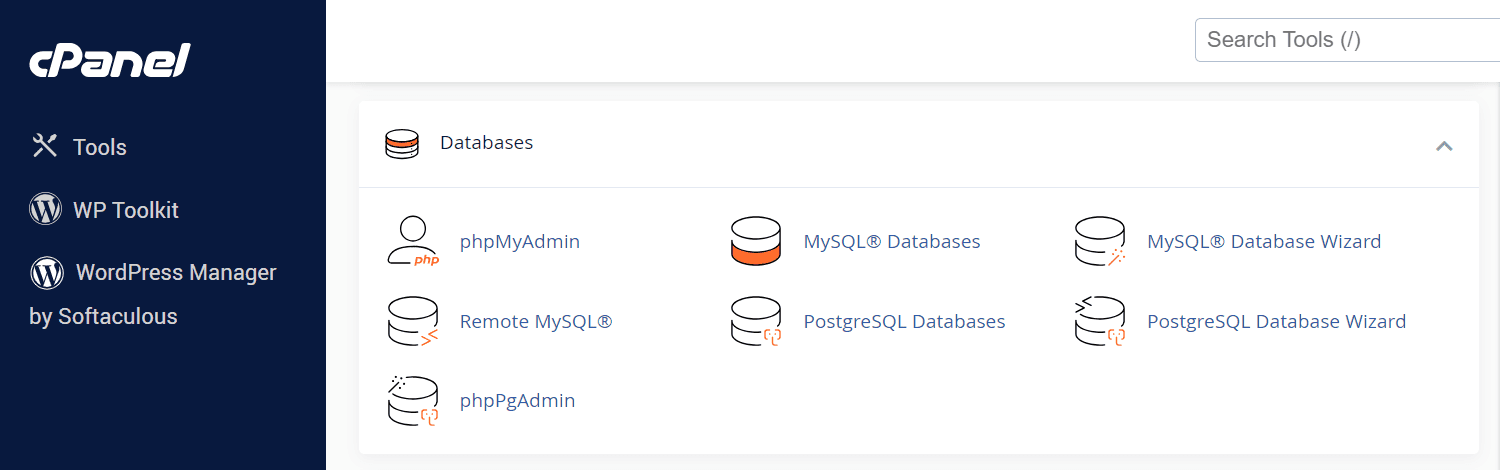
- Du blir nå omdirigert til phpMyAdmin, der du ser nettstedets databaser. Finn din database på venstre side av skjermen, og klikk på den.
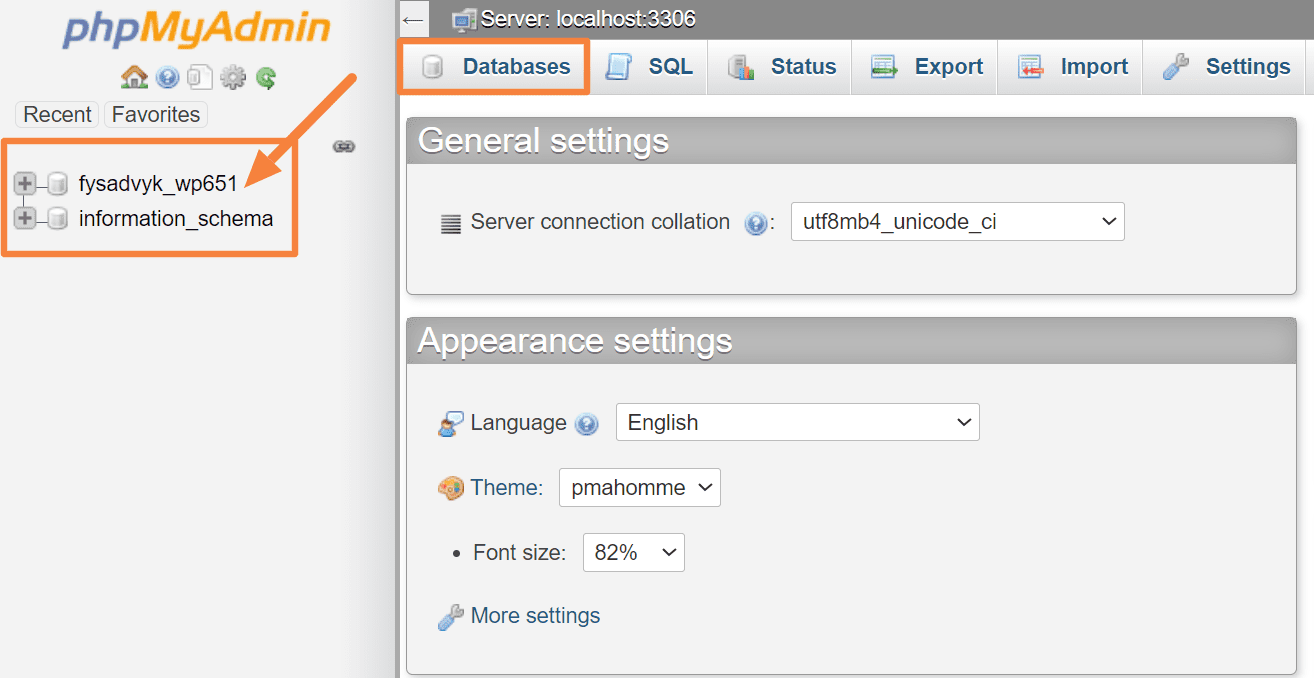
- Siden du får tilgang til databasen via cPanel, trenger du ikke å oppgi databaselegitimasjon. Når du har kommet inn i databasen, vil du se alle tabellene på høyre side.
- Scroll litt ned, merk av i boksen ved siden av «Sjekk alle»-knappen, klikk på rullegardinmenyen ved siden av og velg alternativet «Reparer tabell». Klikk deretter på «Gå»-knappen.
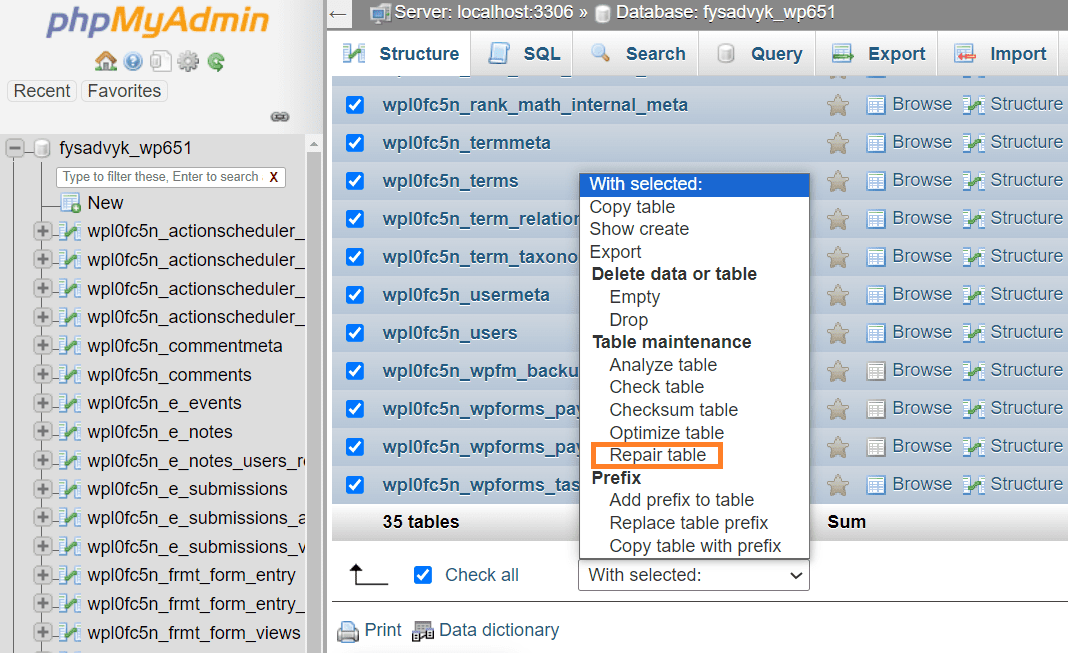
Oppdater nettstedet for å sjekke om 422-feilen er løst. Hvis feilen vedvarer, les videre for å lære flere måter å fikse den.
Reparer databasen med en plugin
Hvis du foretrekker en enklere løsning uten manuell arbeid, er en plugin et godt alternativ. Som WordPress-nettstedseier kan du installere en plugin og løse 422-feilen ved å reparere skadede databasetabeller. Her er trinnene:
- Logg inn på WordPress-dashbordet, gå til «Plugins» > «Legg til ny». Søk etter WP-DBManager, installer og aktiver plugin-en.
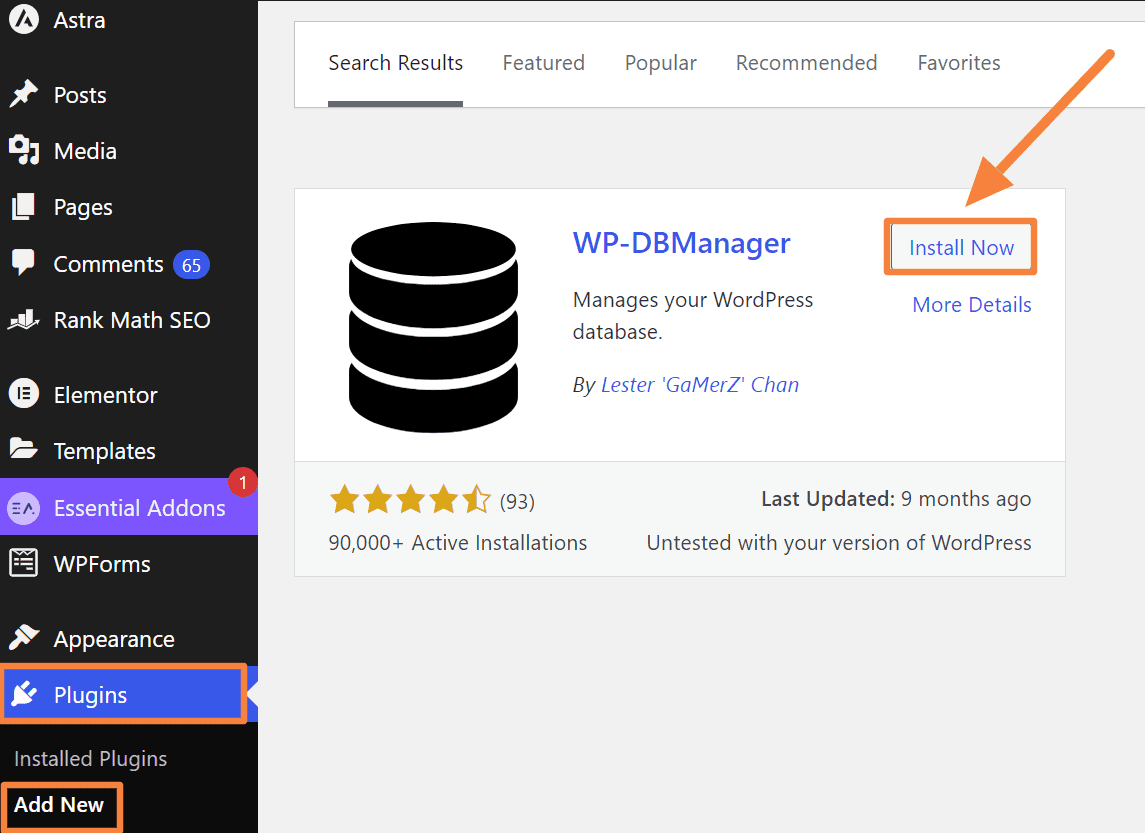
- Gå tilbake til dashbordet og klikk på «Database» > «Reparer DB». Velg databasetabellene du vet er skadet, og klikk på «Reparer»-knappen nederst.
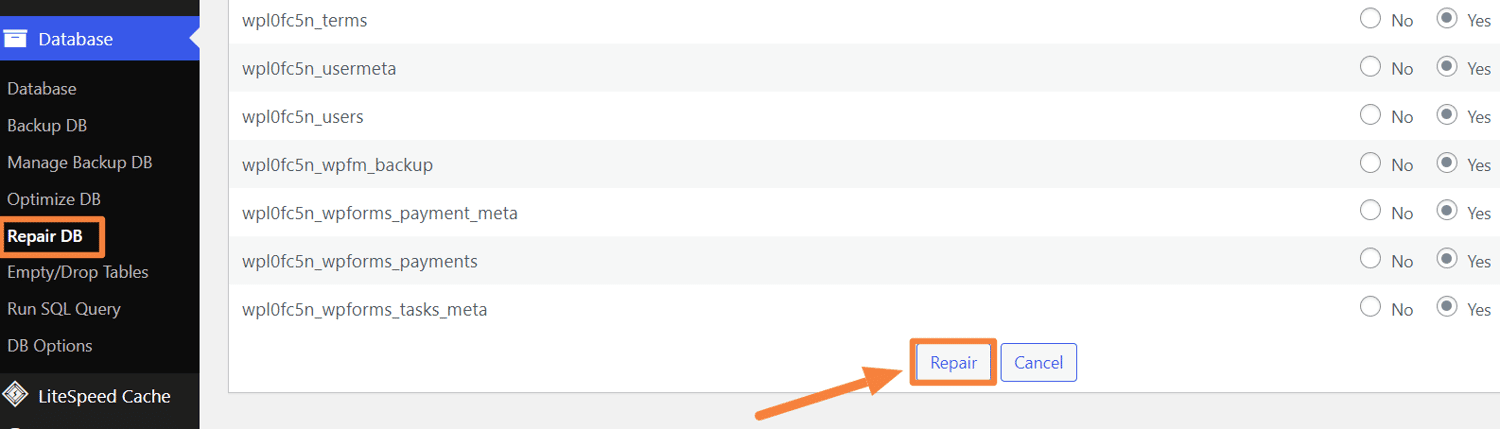
- Vent til reparasjonsprosessen er ferdig. Gå til nettsiden som viste 422-feilen for å sjekke om den er borte.
Bruk WordPress-feilloggen
Hvis du fortsatt opplever HTTP 422-feilen, er det på tide å sjekke feil i filene. Det er ikke praktisk å inspisere hver fil manuelt, så du må aktivere feillogging. Følg disse trinnene:
- Etter å ha logget inn på cPanel, går du til «Filer»-seksjonen og klikker på «Filbehandling».
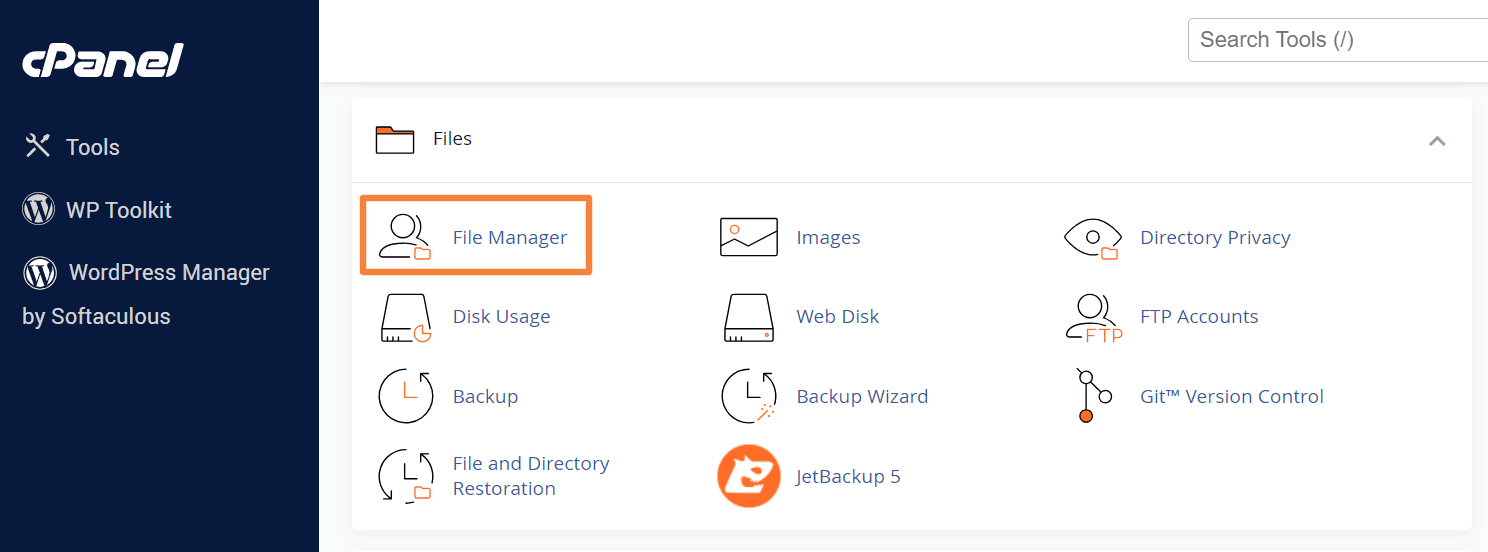
- Scroll ned i filbehandlingen og klikk på «public_html»-filen.
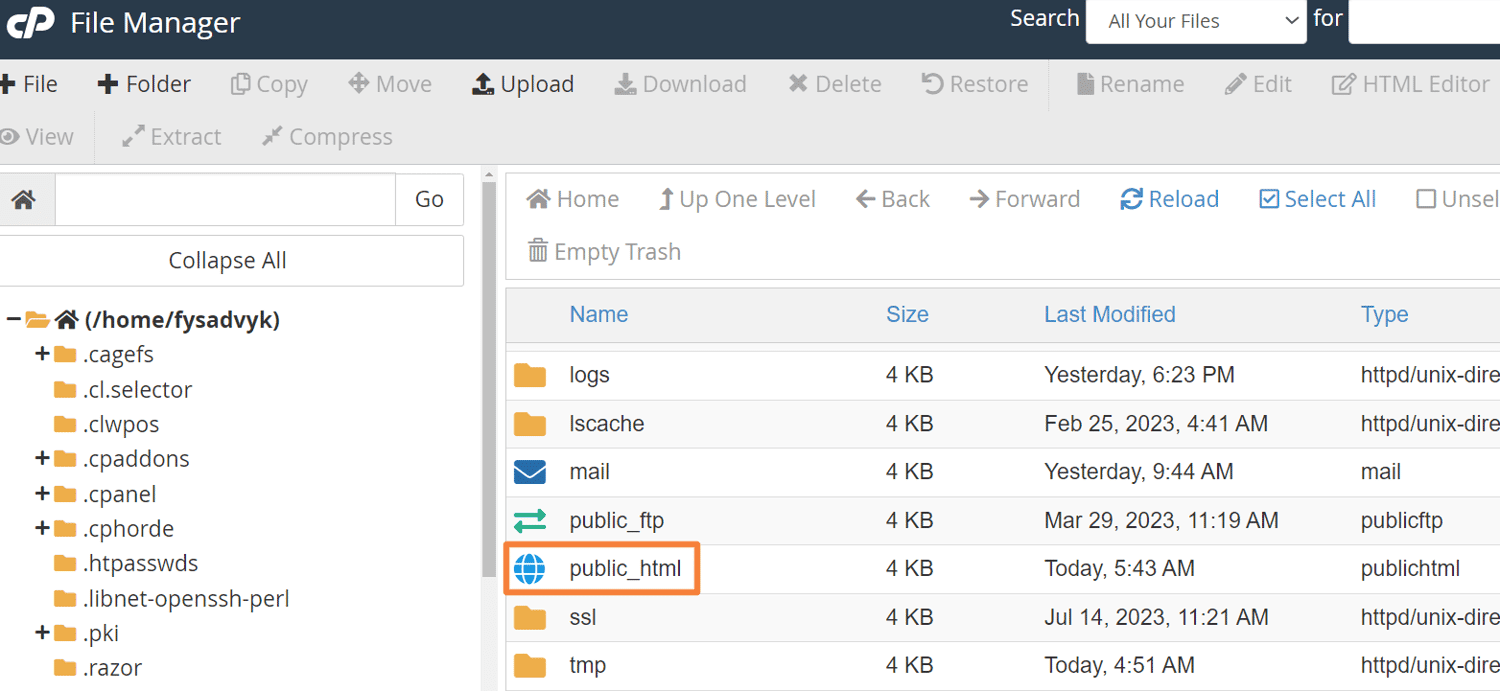
- Klikk på filen «wp-config.php», høyreklikk og velg «Rediger».
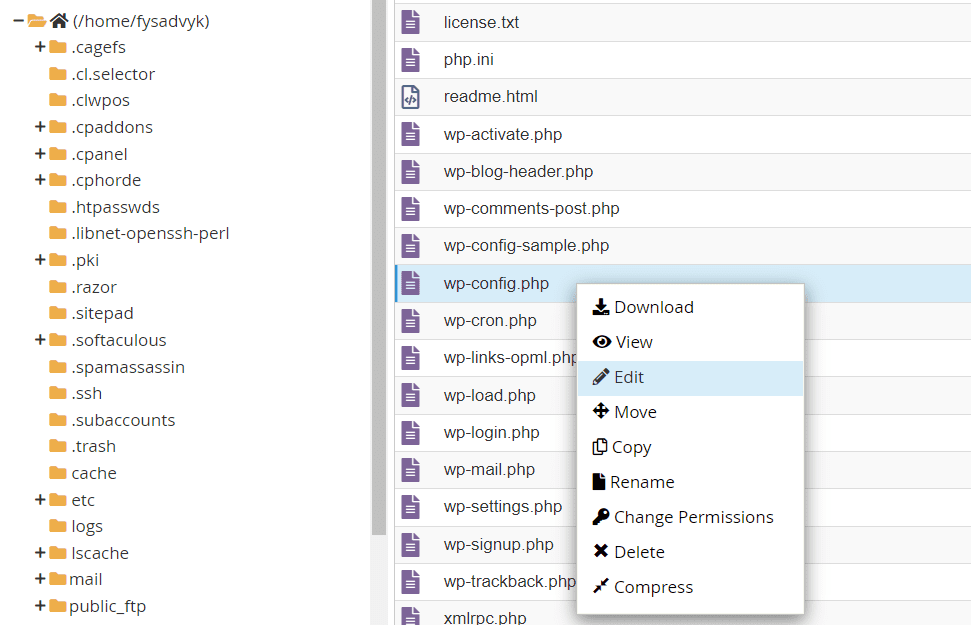
- Lim inn følgende kode rett før linjen der det står:
/* That's all, stop editing! Happy blogging. */:
define( 'WP_DEBUG', true );
define( 'WP_DEBUG_LOG', true );
- Hvis linjen
define( 'WP_DEBUG', true );allerede finnes, sørg for at den er satt til «true». Legg tildefine( 'WP_DEBUG_LOG', true );for å aktivere feillogging.
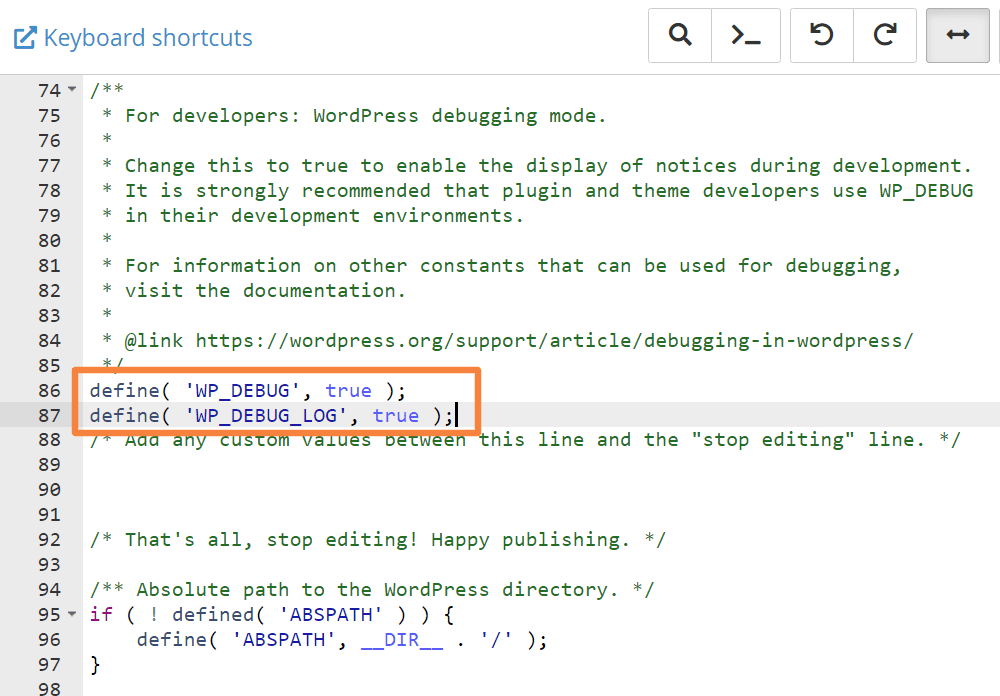
- Lagre endringene i «wp-config.php»-filen og last inn siden som viste 422-feilen. Naviger deretter til «wp-content»-mappen i cPanel.
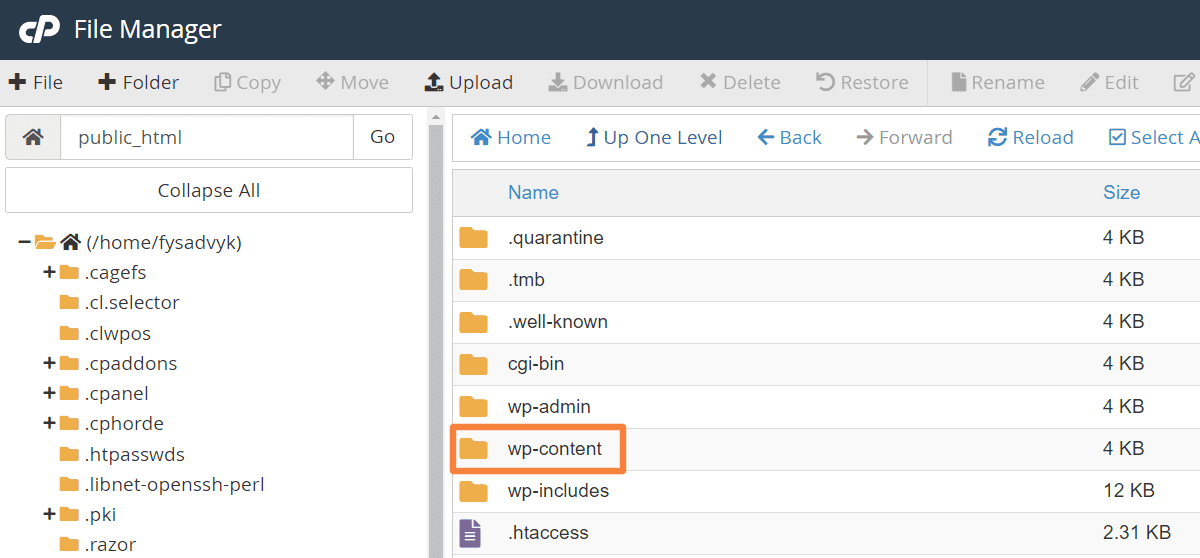
- Finn «debug.log»-filen i «wp-content»-mappen. Denne filen inneholder loggede feil. Åpne den for å utforske innholdet.
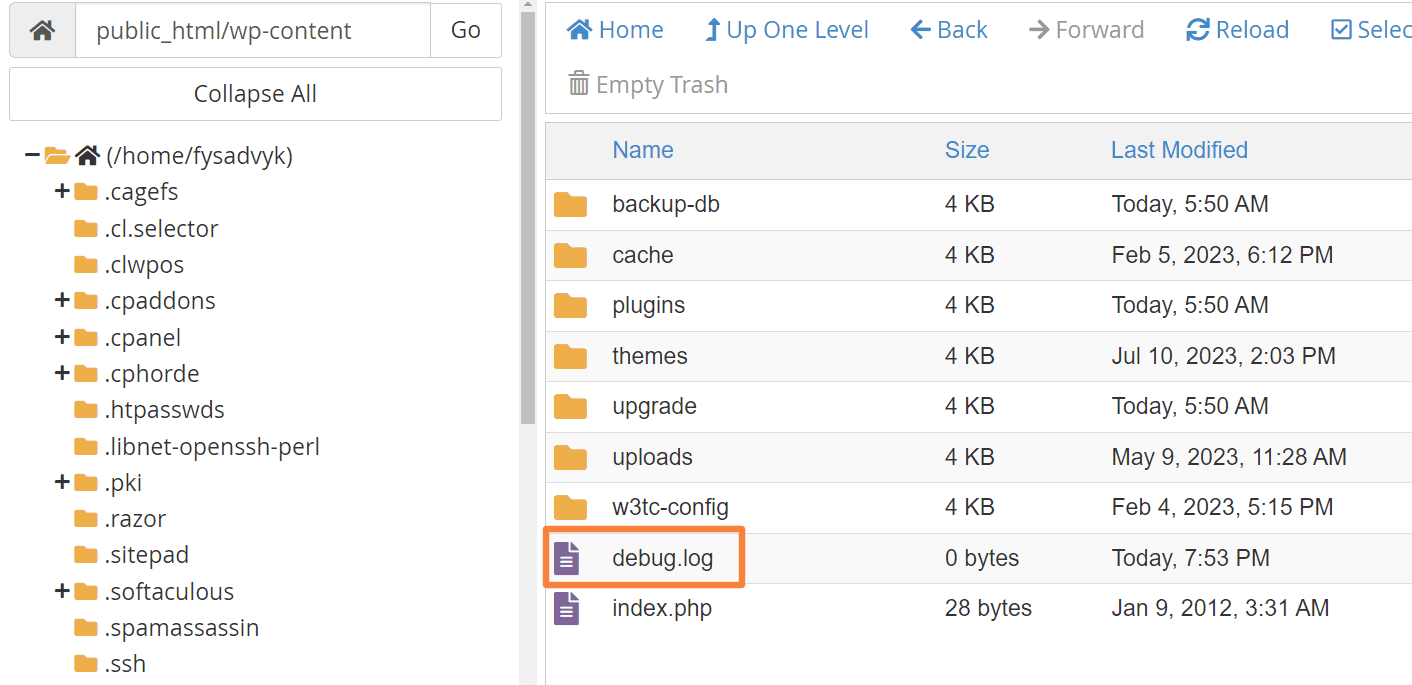
En ny «debug.log»-fil vil ikke inneholde mange linjer. Den vil vise feil som har ført til HTTP 422-svarkoden, inkludert filnavn og linjenummer.
Tøm nettleserens cache og informasjonskapsler
Nettleserens cache og informasjonskapsler kan avbryte forespørselsbehandlingen, noe som fører til 422-feilen. Å tømme disse dataene kan fikse feilen ved å sørge for at de nyeste dataene hentes. Her er fremgangsmåten for å slette nettleserdata:
- Åpne Google Chrome, klikk på de tre prikkene og deretter på «Innstillinger».
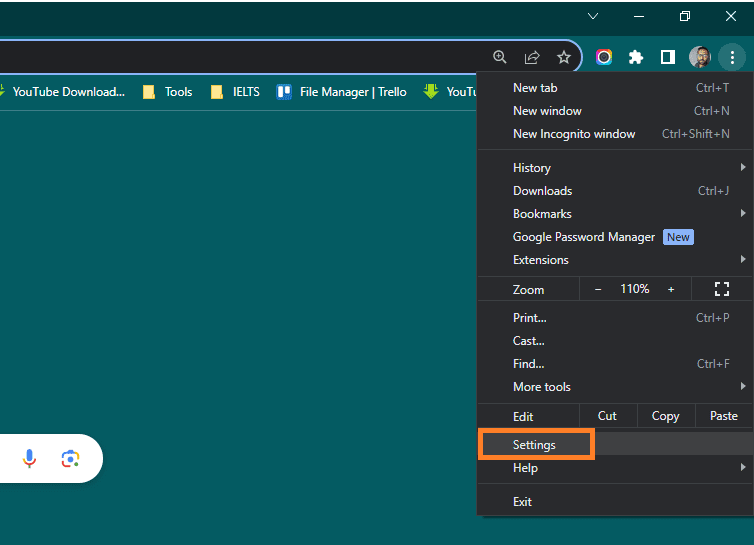
- Klikk på «Personvern og sikkerhet» > «Slett nettleserdata». Merk av for «Informasjonskapsler og andre nettstedsdata» og «Bufrede bilder og filer». Velg «Hele tiden» fra tidsintervallet, og klikk på «Fjern data».
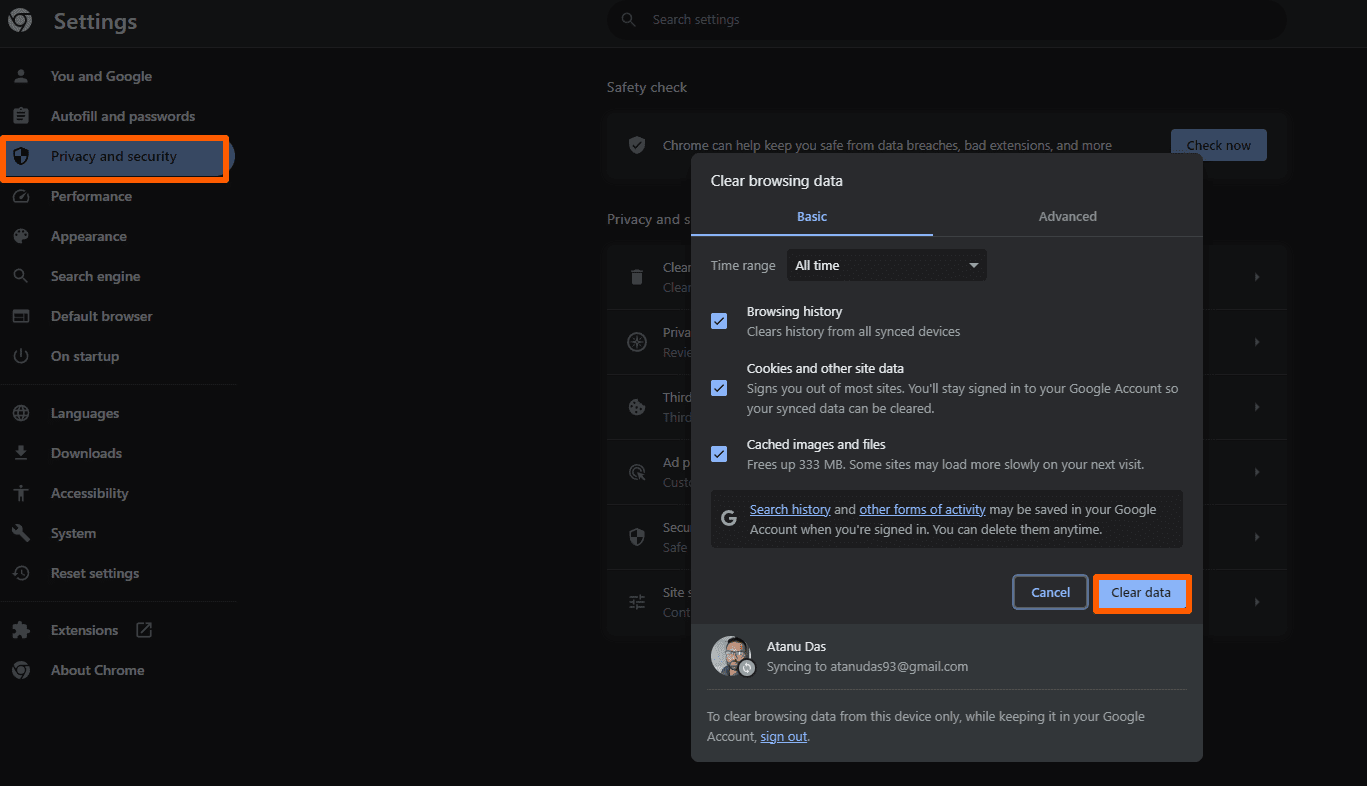
- Du kan også skrive inn
chrome://settings/privacyi nettleseren for å gå direkte til personverninnstillingene.
Last opp ny skriptkode
Serverfeilen som forårsaker HTTP 422-feilen kan skyldes et opplastet skript. Å laste opp en ny, testet skriptkode kan løse problemet hvis det nåværende skriptet er årsaken.
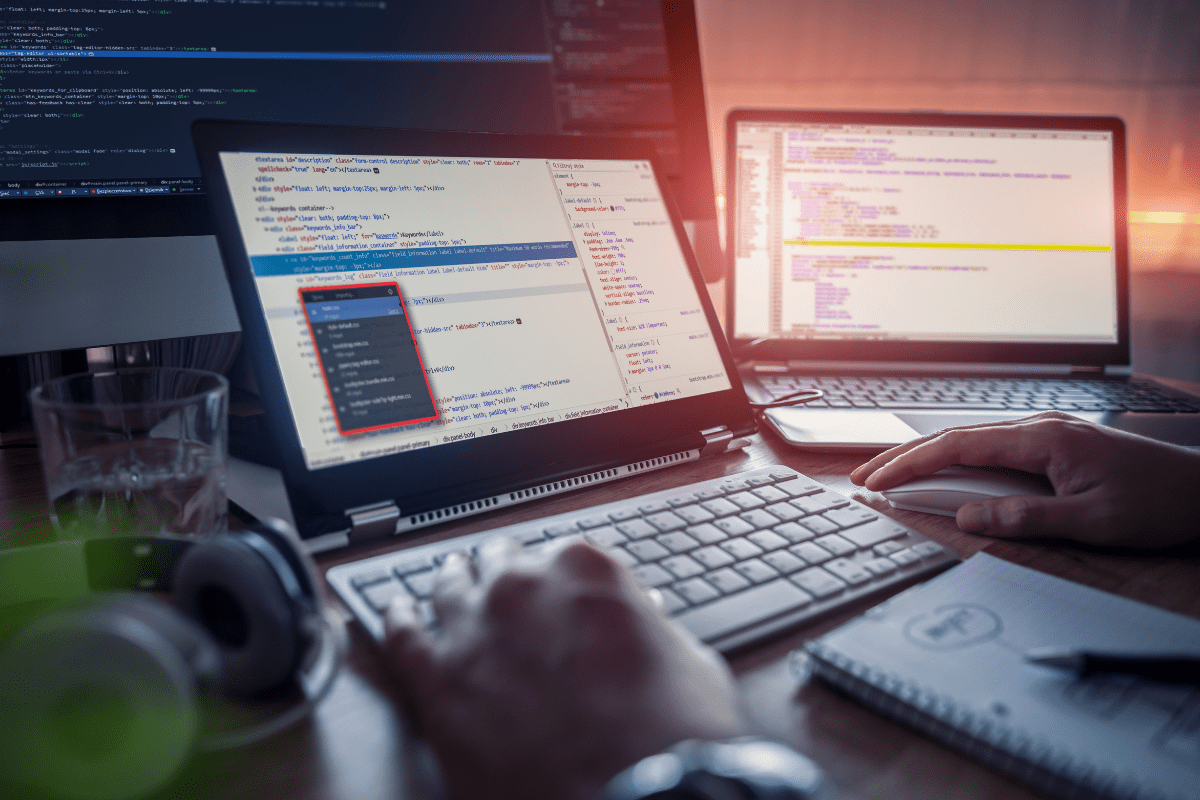
Sørg for at det nye skriptet er godt testet og samsvarer med serverens spesifikasjoner, inkludert avhengigheter og støttede programmeringsspråk. Implementer grundig feilhåndtering i skriptet for å unngå 422-feil.
Test den nye koden i et utviklingsmiljø før den publiseres på produksjonsserveren. Sett opp overvåkingsverktøy for å følge med på ytelsen og håndtere fremtidige feil. En god versjonskontroll og regelmessig oppdatering bidrar til en pålitelig opplastingsprosess.
Hvis HTTP 422-feilen fortsatt vedvarer, kontakt din tjenesteleverandør. Deres supportteam vil hjelpe deg med å løse problemet raskt. Du kan også vurdere å konsultere en utvikler som har erfaring med å håndtere slike feil.
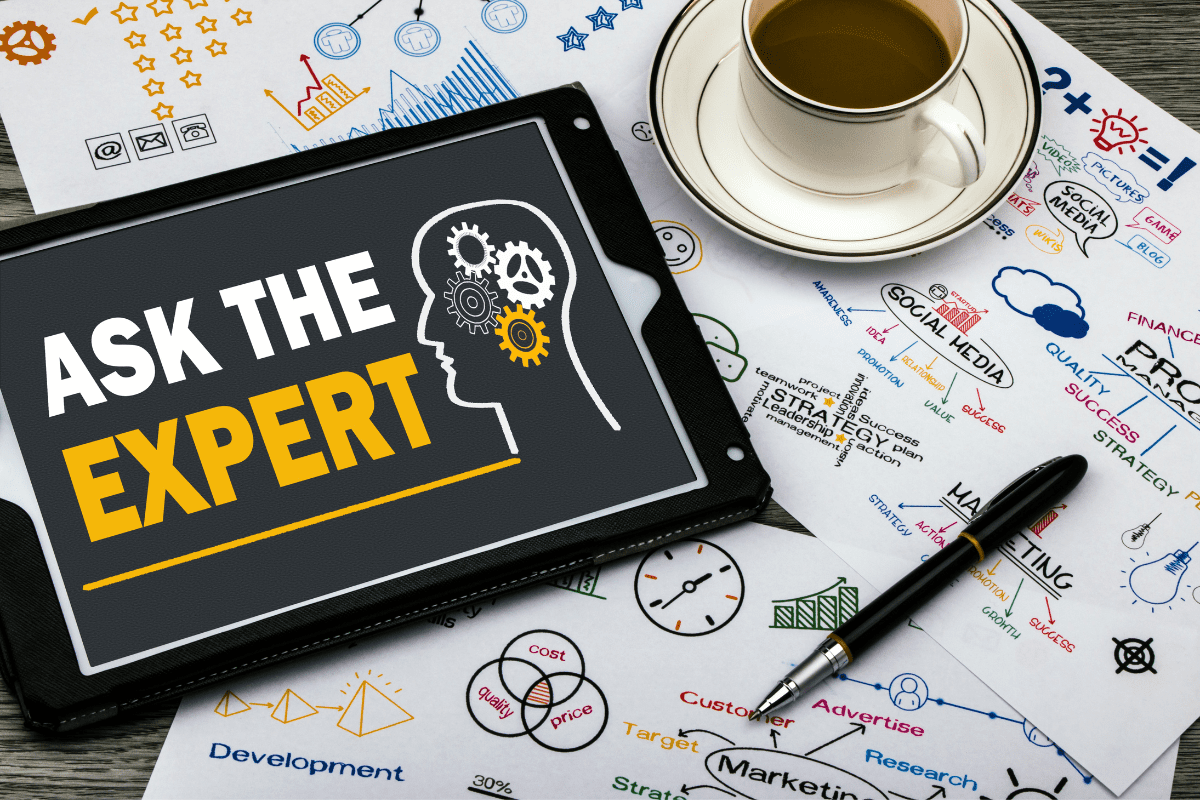
Husk at hvis tjenesteleverandøren ikke kan hjelpe deg, bør du vurdere å bytte leverandør.
Konklusjon
Selv om en 422-feil kan være frustrerende, er det ikke så vanskelig å finne årsaken og løse problemet. Vi har beskrevet de enkleste prosessene for å håndtere feilen. Her er også noen tips for å unngå feilen i fremtiden:
- Valider all brukerinndata for å unngå at serveren mottar feilaktig informasjon.
- Gi tydelige feilmeldinger når en bruker sender inn data som ikke samsvarer med kravene.
- Sørg for at API-forespørsler bruker korrekte HTTP-metoder (POST for nye ressurser, PUT for oppdateringer, DELETE for sletting).
- Sørg for konsistens i datamodellene på klient- og serversiden.
- Bruk kun godkjente plugins og temaer som følger WordPress» kodestandarder.
- Hold WordPress, temaer og plugins oppdatert for å rette feil som kan utløse 422-feilen.
- Sørg for at serveren svarer med riktige HTTP-statuskoder.
- Følg med på serverlogger og registrer feil.
Du kan også lære mer om hvordan du fikser “406 Not Acceptable”-feilen på WordPress-nettstedet ditt.